Administrar Salas
Administrar Salas
Para efetuar a reserva de Sala acesse o sistema:
1. No menu a esquerda clique na opção ADMINISTRAÇÃO 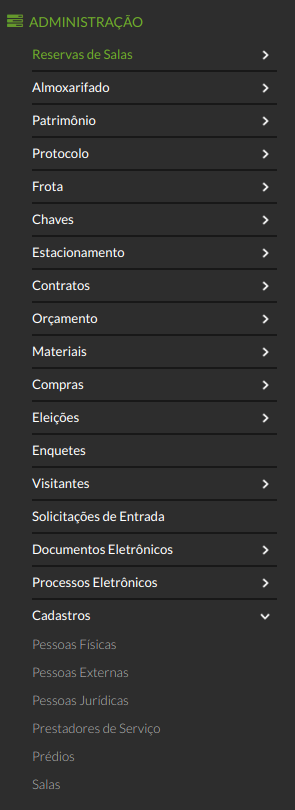
2. No menu a esquerda clique na opção Cadastros
3.1. No menu a esquerda clique na opção Prédios
3.2. No menu a esquerda clique na opção Salas
Prédios
Ao clicar em Prédios é apresentada uma lista de prédios com os filtros campus e ativo, alem de um botão no canto superior direito adicionar prédio .
1. Para criar uma novo prédio clique no botão Adicionar Prédio.
2. Em Adicionar Prédio Digite o Nome do Prédio e selecione o Campus que ele pertence.
Obs.: Para facilitar a identificação do prédio em outros cadastro no nome do prédio use as 3 letras de identificação do Campus XXX - Nome do Prédio. Exemplo: ALG - Prédio Pedagógico.
Salas
Ao clicar em Salas Essa tela apresenta a lista de Salas com os filtros Campus, Prédio, Agendável e Ativa, alem do botão no canto superior direito Adicionar Sala.
1. Para criar uma nova sala clique no botão Adicionar Sala.
2. Em Adicionar Sala Digite o Nome da Sala
Obs.: Para facilitar a identificação da sala e use as 3 letras de identificação do Campus, andar se houver e nome da sala, use pipe (|) como separador XXX | ANDAR X | Nome da Sala. Exemplo: ALG | ANDAR 1 | SALA 1 ou BJL | AUDITÓRIO
3. Selecione o Prédio que ela pertence.
4. Marque se esta ou não Ativa
5. Marque se é ou não Agendável
6. Opcionalmente é informe os setores que estão nessa sala.
7. Capacidade da Sala
8. Avaliadores de agendamento, só faz sentido se a sala for Agendável
9. Marque Agendamento apenas por servidores do campus caso a sala só possa ser reservada por servidores do campus ao qual ela pertence.
10. Informações complementares. (tem sido usado para informar o que existe pre-instalado na sala e explicar sobre seu uso)
11. Clique no botão Salvar